يُعد استنزاف البطارية نقطة ألم رئيسية لمستخدمي Android ، على الرغم من أن ذلك يعد بالتغيير بفضل ميزة البطارية التكيفية الجديدة في Android Pie. لكن Google لم تفصح كثيرًا عن الإجراءات الداخلية لهذه الميزة ، حيث ذكرت فقط أنها تستخدم الذكاء الاصطناعي لزيادة عمر البطارية. لذلك حفرنا لمعرفة ما يحدث بالفعل تحت الغطاء.
من بين جميع الميزات الجديدة الرائعة في Android 9.0 ، فهذه هي الميزة الأكثر إثارة. تبدو الميزة نفسها مثيرة للاهتمام عند التحقق منها في قائمة البطاريات الجديدة الخاصة بـ Pie ، مما يعد بالحد من استخدام البطارية للتطبيقات التي لا تستخدم بشكل متكرر باستخدام الذكاء الاصطناعى لمعرفة كيفية استخدام التطبيقات المذكورة. كيف، بالضبط، يعمل هذا؟ دعونا الغوص في.
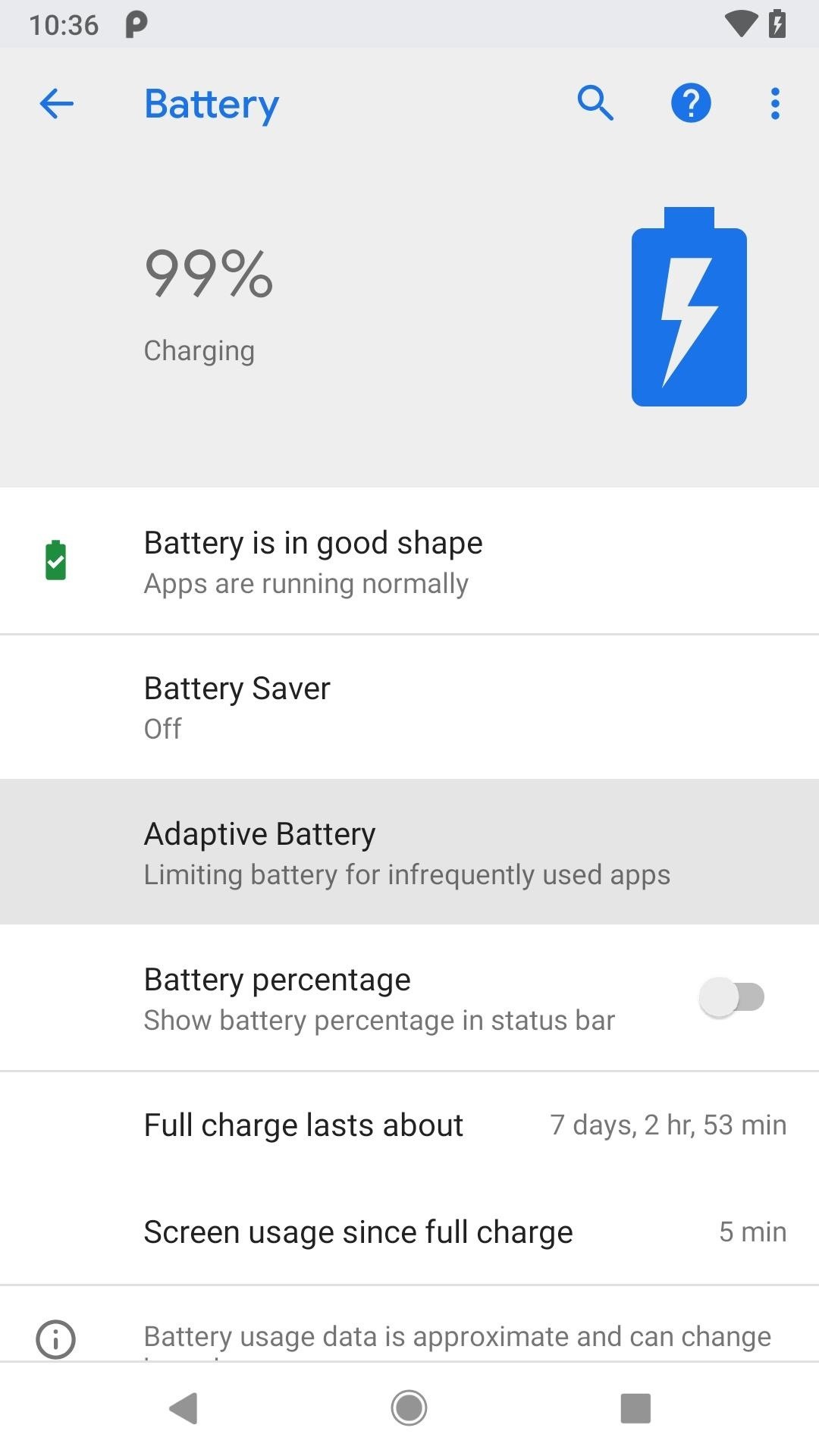
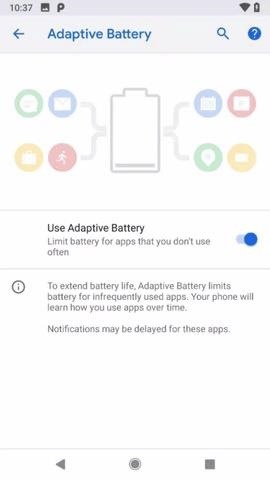
صور جون نايت / أداة المأجورون
أساسيات
تعد Adaptive Battery ، التي تم الإعلان عنها لأول مرة في Google I / O لهذا العام ، واحدة من عدد قليل من ميزات Android الجديدة للاستفادة من تقنية DeepMind AI من Alphabet. في هذا الحدث ، ادعى ديف بيرك ، نائب رئيس قسم هندسة أندرويد ، أن الميزة تحقق ما يصل إلى 30 ٪ من مكالمات إيقاظ وحدة المعالجة المركزية عن طريق تعطيل العمليات غير الضرورية.
نظرًا لأنها تعتمد على التعلم الآلي ، ستتحسن Adaptive Battery بمرور الوقت حيث تراقب التطبيقات لتحديد أنماط الاستخدام المعتادة. ما تبحث عنه حقًا هو قائمة بالتطبيقات التي تريدها لا وغالبا ما تستخدم. سيضع النظام هذه التطبيقات التي تستخدم بشكل غير متكرر في حالة منخفضة الطاقة – إذا كنت تتذكر ميزة الاستعداد الاحتياطية للتطبيق Android Marshmallow والتي من شأنها أن "تسبق" التطبيقات التي لم تستخدمها ، فهذا كثيرًا. باستثناء الآن ، يحتوي النظام على مستويات متفاوتة من وضع الإسبات بحيث يمكنه وضع تطبيقاتك على أساس استخدامك.
كيف تعمل
يوفر موقع Android Developer معلومات مفصلة حول كيفية عمل Adaptive Battery وما يحدث تحت الغطاء. على الرغم من عدم ذكرها صراحة ، في قسم إدارة الطاقة ، تم الكشف عن أن Adaptive Battery بمثابة الواجهة الأمامية لميزة App Standby Buckets الجديدة ، والتي تهدف إلى تخصيص موارد النظام وفقًا للتطبيقات التي تحتاج إليها أكثر من غيرها.
باختصار ، عندما تحدد Adaptive Battery AI كيفية استخدامك لتطبيق معين ، يتم وضع التطبيق في واحد من خمس دلاء الاستعداد للتطبيق (أو "Priority Buckets"). يحتوي كل مجموعة على درجات متفاوتة من القيود من حيث موارد الجهاز التي يمكن أن تستخدمها التطبيقات. لا تحافظ هذه العملية على استخدام وحدة المعالجة المركزية فحسب ، بل تقلل أيضًا من نقل بيانات الخلفية – وهما من أكبر المذنبين عندما يتعلق الأمر باستنزاف الطاقة الوهمية.
فيما يلي الدلاء والقيود الموضوعة على التطبيقات داخلها.
- نشيط: إذا كنت تستخدم التطبيق حاليًا ، فقد أطلق التطبيق نشاطًا ، أو يقوم بتشغيل عملية متقدمة ، أو قمت بالنقر فوق إشعار من التطبيق ، لا يضع النظام أي قيود على التطبيق.
- طقم العمل: هذه المجموعة مخصصة للتطبيقات التي تستخدمها بشكل متكرر ، ولكنها غير نشطة حاليًا. على سبيل المثال ، يقع تطبيق الوسائط الاجتماعية الذي يتم تشغيله معظم الأيام ضمن هذه الفئة. في هذه الحالات ، يفرض النظام قيودًا خفيفة على قدرة التطبيق على تشغيل الوظائف وإطلاق الإنذارات.
- تكرارا: إذا كنت تستخدم التطبيق بانتظام ، ولكن ليس بالضرورة كل يوم ، فسيتم وضعه في هذا الدلو. على سبيل المثال ، قد يتوفر هنا تطبيق لتتبع التمرينات يتم تشغيله في صالة الألعاب الرياضية. مقارنة ب طقم العمل للتطبيقات ، يفرض النظام قيودًا أقوى على قدرة هذه التطبيقات على تشغيل الوظائف وإطلاق الإنذارات ، كما يفرض حدًا أقصى على رسائل FCM ذات الأولوية العالية (الإشعارات عادةً). إذا تم وضع حد أقصى لرسائل FCM ذات الأولوية ، فإن أي رسائل بعد الوصول إلى الحد الأقصى تعامل كرسائل ذات أولوية عادية.
- نادر: هذه المجموعة مخصصة للتطبيقات التي نادراً ما تستخدمها. على سبيل المثال ، قد يكون تطبيق فندق يتم تشغيله فقط أثناء الإقامة في فندق في المجموعة النادرة. بالنسبة لهؤلاء ، يحد النظام من قدرة التطبيقات على الاتصال بالإنترنت ويفرض قيودًا صارمة على قدرتها على تشغيل الوظائف ، وتشغيل الإنذارات ، وتلقي رسائل FCM ذات الأولوية العالية. في حالة تقييد الوصول إلى الشبكة ، يتم منح التطبيق نافذة مدتها 10 دقائق لاستخدام الشبكة في فترة زمنية محددة.
- أبدا: إذا لم تستخدم تطبيقًا من قبل ، فسيتم قذفه في هذا الدلو. يفرض النظام قيودًا صارمة على التطبيق ، مما يجعله يعمل بشكل فعال على وضع السبات بنفس الطريقة التي تعمل بها ميزة Marshmallow App Standby.
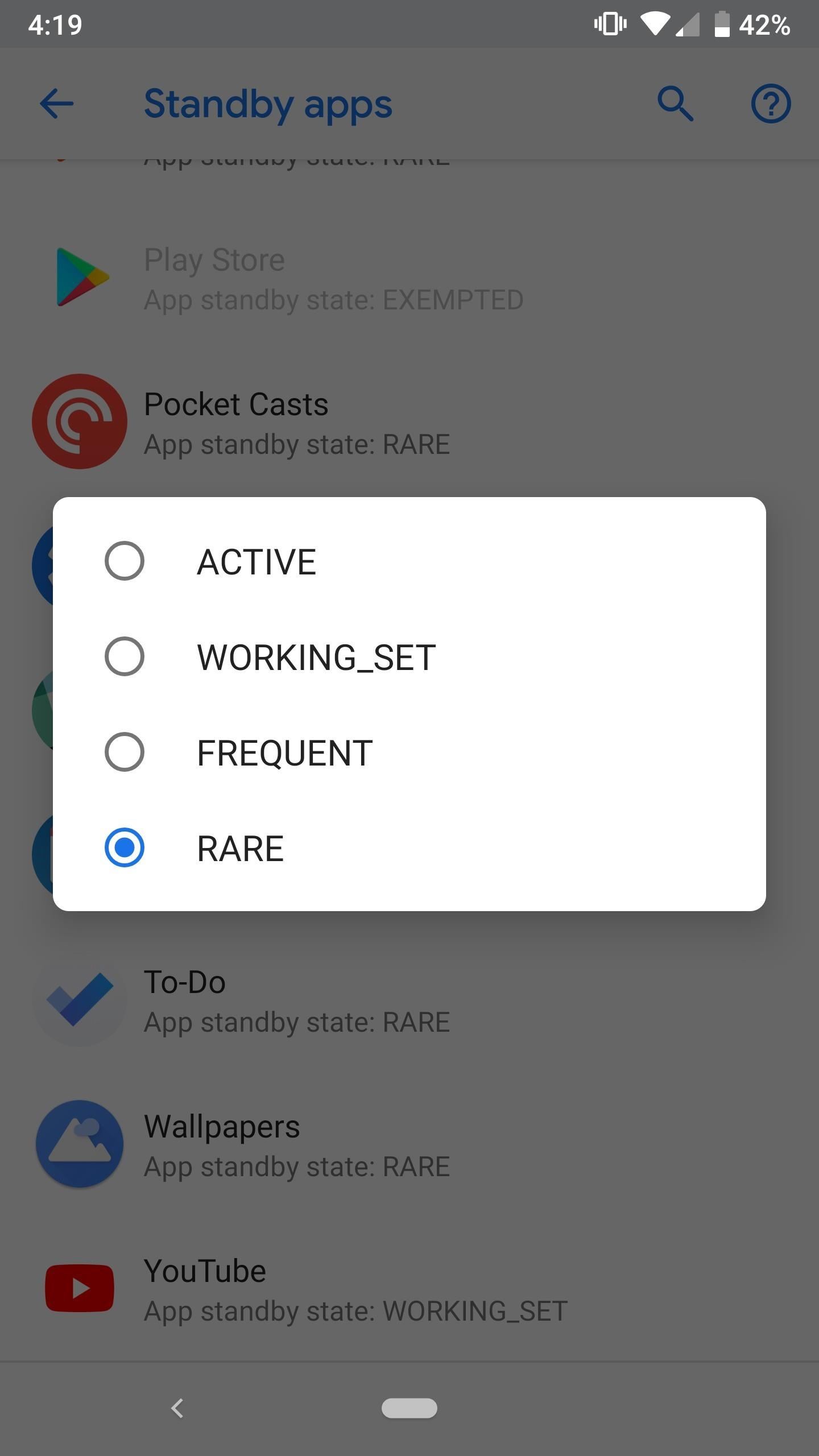
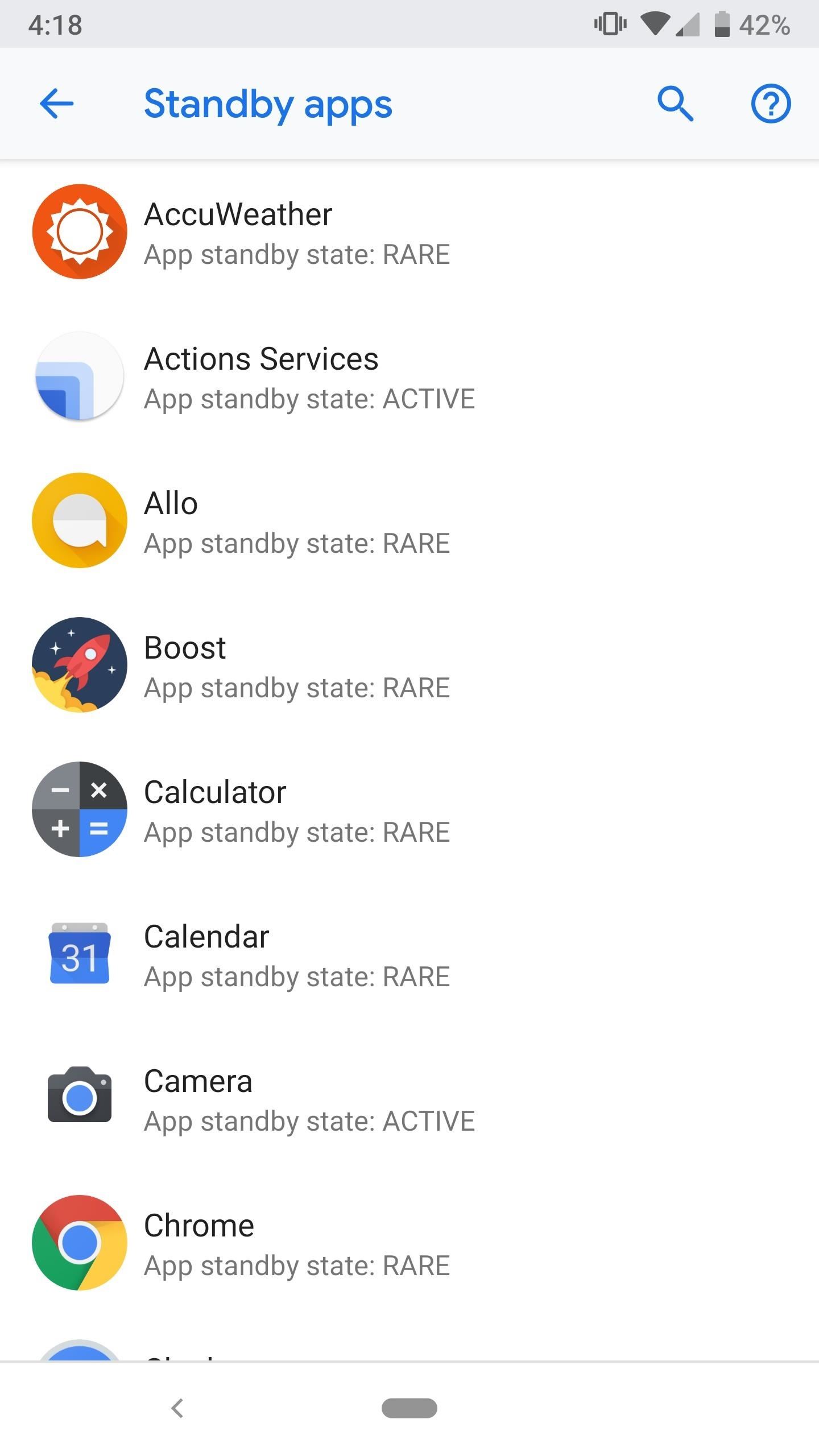
صور صموئيل سميث / أداة المأجورون
يمكن تعيين التطبيقات وإعادة تعيينها ديناميكيًا على المجموعات حسب الحاجة ، لذلك فهي أكثر مرونة بكثير من ميزة "وضع الاستعداد القديم" ، والتي ستضع بشكل شبه دائم التطبيقات المستخدمة بشكل متكرر في ما يعادل مجموعة "نادر" حتى يتم تشغيلها مرة أخرى. من الناحية النظرية ، كلما زاد استخدامك للهاتف ، كلما أصبح أكثر كفاءة في استخدام الطاقة.
تكون قيود الطاقة المذكورة أعلاه نشطة فقط إذا كان هاتفك يعمل على البطارية – لا توجد قيود أثناء الشحن. يعرض هذا الجدول بالتفصيل مختلف القيود التي يتم فرضها بمجرد وضع الطلب في مجموعة ذات أولوية ، بما في ذلك قصر الوظائف النشطة على فترات زمنية تتراوح بين 2 إلى 24 ساعة وتأجيل الإنذارات (كما هو الحال في wakelocks ، وليس منبهات) حتى 24 ساعات ، وتقييد الوصول إلى الشبكة للتطبيقات نادرا ما تستخدم ، ووضع حد أقصى لإخطارات FCM ذات الأولوية.
كيفية استخدامها
والخبر السار هو أن البطارية التكيفية لا تتطلب تدخل المستخدم. يتم تمكينه افتراضيًا ويمكن تبديله في قائمة "الإعدادات" عن طريق تحديد "البطارية" والضغط على "البطارية المتكيفة".
إذا كنت مهتمًا ، فيمكنك معرفة ما هو التطبيق Standby Bucket الذي وضعته Adaptive Battery AI في كل تطبيق من تطبيقاتك عن طريق فتح قائمة خيارات المطور المخفية. بمجرد إلغاء القفل ، افتح القائمة وانتقل لأسفل إلى التطبيقات القسم وحدد "تطبيقات الاستعداد".
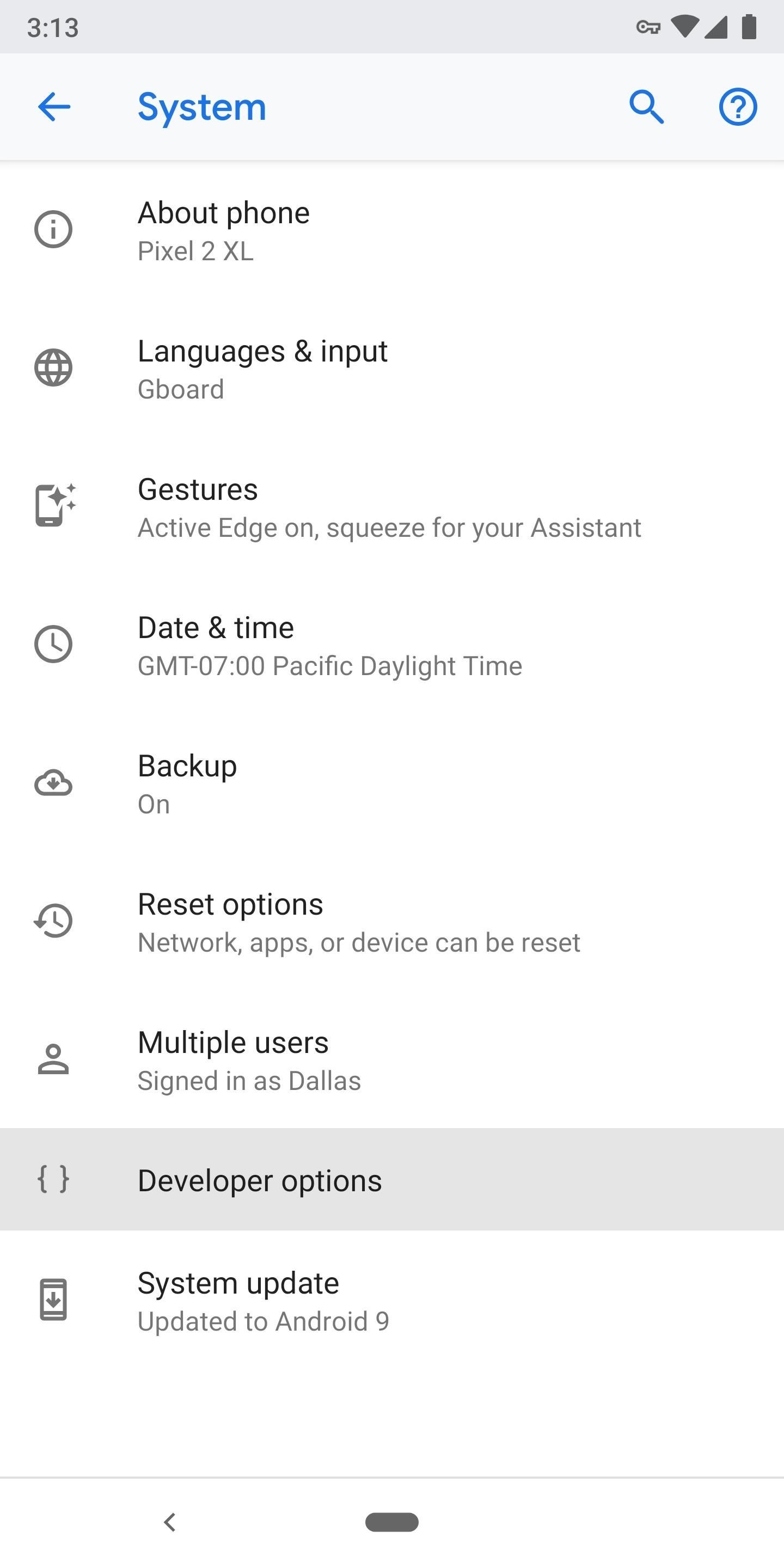
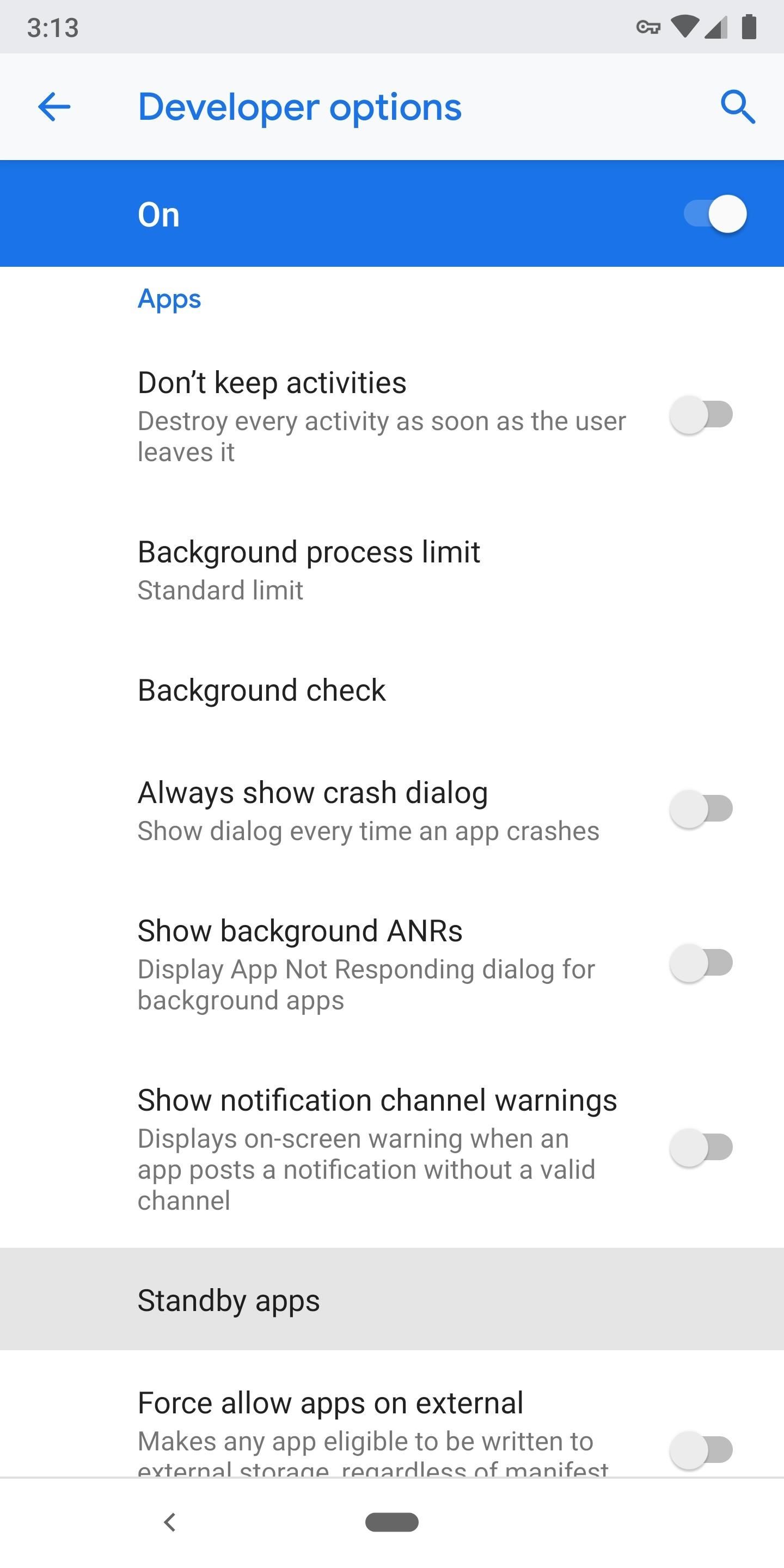
على الرغم من أن النظام يقوم تلقائيًا بتعيين التطبيقات لدلاء الانتظار ، يمكنك اختيار مجموعة أولوية محددة إذا كنت تفضل ذلك – قد ترغب في القيام بذلك إذا كنت تريد فرض قيود على الطاقة على تطبيق تدخلي مفرط ، على سبيل المثال. لذلك من القائمة أعلاه ، ما عليك سوى النقر على التطبيق وسيكون لديك خيار تعيين التطبيق يدويًا على أنه نشط أو مجموعة عمل أو متكرر أو نادر.
أخيرًا ، يجب أن تعلم أنه إذا قمت بتعطيل Adaptive Battery في قائمة Battery الرئيسية ، فسيتم إعادة ضبط كل تعلم الآلة فيما يتعلق باستخدام التطبيق. لا نوصي بذلك ، ولكن لاختبار ذلك بنفسك ، يمكنك تعطيل Adaptive Battery ، ثم العودة إلى قائمة "تطبيقات الاستعداد" في "خيارات المطور" ، وسترى أن جميع التطبيقات قد عادت افتراضيًا إلى المجموعة النشطة .
النتيجة
إلى جانب ميزات Android Power الأخرى لإدارة الطاقة ، يبلغ المستخدمون عن بعض التحسينات الملحوظة في عمر البطارية منذ تمكين Adaptive Battery. باعتباري شخصًا يعطي أولوية لسعة البطارية قبل أي شيء آخر ، فإنني أتطلع إلى الانضمام إلى النادي … حيث أنني بدأت للتو في استخدام Adaptive Battery على Google Pixel المحدثة من خلال تطبيق Pixel ، من المبكر جدًا القول ما إذا كان هناك أي تحسن ملحوظ .
نظرًا لأن سعة بطارية البطارية غالبًا ما تكون نوعًا من الأشياء التي ينتبه الأشخاص إليها فقط إذا كانت تفريغها بمعدل غير طبيعي ، فمن المحتمل ألا تلاحظ أبدًا وجود بطارية قابلة للتكيف أثناء العمل ، لكن هذا يمثل نصف النقطة – إنها تؤدي وظيفتها بصمت في الخلفية ، وهذا يعني قضاء وقت أقل في القلق ماذا يمكنك استخدام هاتفك والمزيد من الوقت في الواقع استخدامه.
صورة الغلاف ولقطات بواسطة Dallas Thomas /
